系统盘下载ISO刻录光盘.docx
《系统盘下载ISO刻录光盘.docx》由会员分享,可在线阅读,更多相关《系统盘下载ISO刻录光盘.docx(19页珍藏版)》请在冰豆网上搜索。
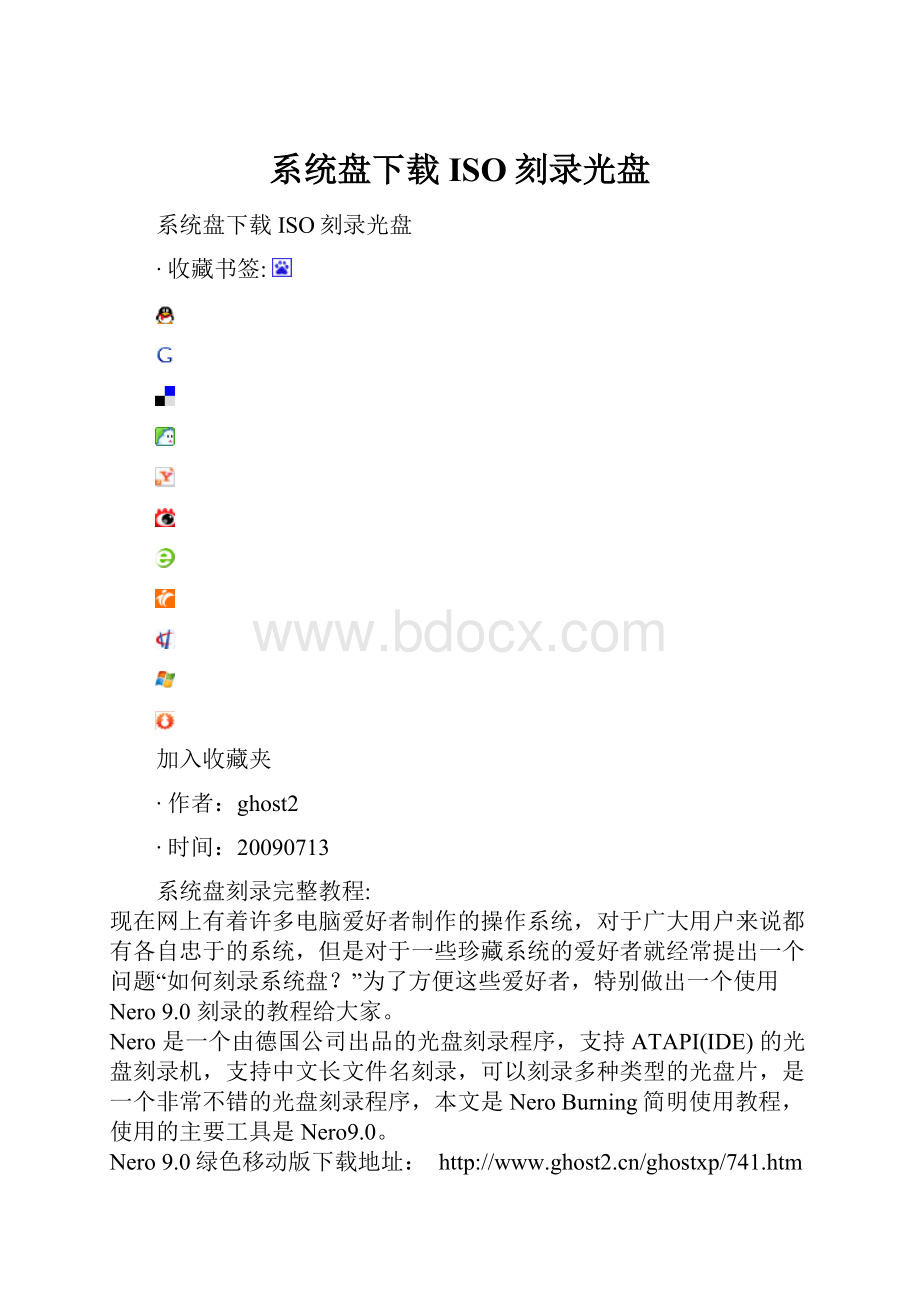
系统盘下载ISO刻录光盘
系统盘下载ISO刻录光盘
∙收藏书签:
加入收藏夹
∙作者:
ghost2
∙时间:
20090713
系统盘刻录完整教程:
现在网上有着许多电脑爱好者制作的操作系统,对于广大用户来说都有各自忠于的系统,但是对于一些珍藏系统的爱好者就经常提出一个问题“如何刻录系统盘?
”为了方便这些爱好者,特别做出一个使用Nero9.0刻录的教程给大家。
Nero是一个由德国公司出品的光盘刻录程序,支持ATAPI(IDE)的光盘刻录机,支持中文长文件名刻录,可以刻录多种类型的光盘片,是一个非常不错的光盘刻录程序,本文是NeroBurning简明使用教程,使用的主要工具是Nero9.0。
Nero9.0绿色移动版下载地址:
学习操作
首先我们可以去ghost2上面下载款最新的系统盘,我选择的系统盘是:
番茄花园WindowsXPProSP3免激活版V4.3.地址:
Nero9.0由于是绿色版本的直接可以使用,如果不可以的用户请点击绿化工具绿化即可。
下面我们先从刻录数据光盘着手,熟悉Nero9各个功能的作用和各个选项的意义。
新版的nero9启动界面和以往相比有了比较大的变化,体现了软件对使用者的体贴和照顾。
打开Nero9.0的弹窗里出现
选择打开任务后,然后会出现下面的界面
我选择的系统盘是:
番茄花园WindowsXPProSP3免激活版V4.3.地址:
选择好后就会弹出选择刻录机(CD-RW或者DVD-RW).
这里我的由于是虚拟测试的,所以跟你们的不一样,如果你们已经是有刻录机会出现(CD-RW或者DVD-RW).选择他确定就可以了.
如下一次还想追加数据请勾选“写入”,假如一次写满整个光盘或不想再写入数据则要勾选“结束光盘”以关闭整个光盘。
“确定最大速度”是在刻录前测试系统是否能跟得上刻录速度,如速度不够则会降低刻录速度,一定程度上避免了刻录失败的发生。
“模拟”的作用是在真正刻录以前模拟一下刻录的整个过程
“写入速度”可以设定写入的速度,如时间足够应该尽量使用低速进行刻录,不但成功率高而且刻录的风险也要小一些。
“写入方法”中的“光盘一次性”其实就是DAO模式。
“刻录份数”可设定刻录光盘的数量。
在紧挨着“刻录份数”的地方通常会有一个可选项,这里主要是对应于一些防刻死技术的选项。
如果刻录机可支持这些功能,相应的功能选项就会打开,需要在这个位置打上对勾才能够使对应的刻不死技术生效。
以上都设定好我们就可以按“刻录”按钮开始刻录了。
好了.稍微等片刻即可…
这就是一个Nero9.0的刻录系统完整过程。
这就已经刻录完成….
Ghost还原的时候,显示A:
GHOSTERR.TXT或CRC32错误的解决方案
∙收藏书签:
加入收藏夹
∙作者:
ghost2
∙时间:
20090625
GHOST以下简称G。
在流行G版XP后,菜鸟有很多次在给朋友用G版恢复系统时,总是遇到对话框 A:
GHOSTERR.TXT,或对话框 CRC32错误--------。
反复G都不行,用原版安装却没问题。
综合我每次解决G时出现的问题,就会发现,这种现象基本上是【映像文件读取错误】而引起的。
而引起这种现象大多又反映了你机器的整体状况。
因为每次解决的方案又不一样,所以我一一向大家道来,也希望有此经历的朋友,也能提供更多的解决方案,并且指正,集思广义。
一、G版光碟
1)光碟版本问题,无法解释原因。
所以我的软件包里,大多数时候都带有两种以上G版XP,比如,自制一张,番茄一张,或别的G版XP。
2)光碟损坏。
这是最常见的。
二、硬盘问题:
(注:
现在的G版XP均带有 效率源硬盘检测软件,操作很方便。
)
1)如果是0磁道损坏,在第一时间内就会提示你,你也不可能G上。
2)硬盘坏道,如果检测不是很多的话,在坏道维护不顺的情况下,大家可以尝试在分C区的时候,从20G、15G、10G、8G,很可能在G的时候,会忽视这些坏道,进而安装顺利。
如果很多的话,大家应该知道怎么办了。
3)逻辑分区表,全盘重新分区,即可解决。
三、光驱
1)改变光驱方向,或横或竖,都有可能在G的时候顺利过关。
2)无意当中,在一台DVD和CDROM均有的机器,G的时候,DVD不行,用CDROM却没问题;而后,又试过在另一台机器上,CD不行,DVD又没问题。
唉,我苦恼,还是无法解释。
3)光驱读碟能力。
或损坏或激光头已经老矣。
四、内存
对,就是内存。
千万不要以为你的内存可以正常使用,玩这玩那没问题,在G时出现问题就应该和内存没关系。
绝不是这样,如果有专业的朋友,可以用专业术语的文字改一下我下面不专业的解释。
内存,应该是允许有坏点的,重启电脑自检内存、登录XP自检内存、使用电脑的过程当中内存反复读取,都未必会反映内存真实情况,就是作为我成天在电脑中泡着,也未必能想到。
Lntel芯片组的主板只有提供4条Bank, DIMM2/3公用俩条Bank 最终解决:
(请测试!
)
(1)不能超过512M;
(2)使用俩条以上的内存,最好选用同一品牌.同一规格(容量除外)的内存; (3)要使用三条内存,确保DIMM2/DIMM3插槽上使用的都是单面内存,也就是不能超过4面Bank; (4)尽量不要超频. (5)换过质量好的内存; (6)内存换过插槽
以前的不说了,就是最近,8月12日,我还给我媳妇用的电脑重新安装净版XP,在G的过程当中就出现了 A:
GHOSTERR.TXT,用第二张碟、第三张都没用,效率源检测硬盘没问题,我把两条内存当中的一条拿下,不行,两条内存换一下,OK,过关了。
安装完毕后,两条内存一起用,没问题。
凌晨3:
51,还在我旁边玩着她那伟大的传奇。
五、主板
主板南桥损坏。
也是我这些年G时出现的唯一一例,在前面给别人回贴的时候提到了这点。
我在给朋友安装的时候,反复G时也能够安装XP成功,也能够使用,因为在使用中出现一些问题,所以在检测时发现南桥损坏。
这是特例,既然是特例,千万不要把此特例对照在自己出现问题的爱机上。
表达上文的时候,可能术语不太专业,只是这多年来G版装机心得。
希望你在看到的时候,能够帮得上你。
祝大家装机顺利。
2007.8.29补充
六、BIOS
BIOS FEATURES SETUP项,Auti-VIRUS protection项,把ENABLED改成DISABLED即可。
VIRUS WARNING如有此项,方法同上。
七、GHOST
GHOST版本,如果用ghost低版本的读取高版本做的gho文件,就会出现这个问题。
各位大大在G的时候,尽量使用高版本GHOST。
注:
谢谢8楼scdysmj大大的补充提示。
2007.11.15
八、还原卡
有很多电脑安装了硬件的硬盘还原卡(类似三茗卡等),还有很多安装了软件的一键还精灵等也可能会引起这种现象的发生。
还有很多品牌机设置的一键还原系统,也要注意。
如果有这种情况一定要注意硬件或软件还原系统的卸载。
七仔教你学Windows7:
轻松掌握刻录功能
2009年12月11日IT168网站原创作者:
IT168第七乐章编辑:
王凡评论:
0条
【IT168实用技巧】朋友,你还在坚守“XP”吗?
你还在忍受“Vista”吗?
为什么不试试Windows7?
只要你曾领略她卓越的性能、华丽的外表,就一定会为她的魅力所折服。
怎么?
对Wndows7不了解?
不知道怎么使用?
没关系,IT168软件群组为您准备了《七仔教你学Windows7》系列教程。
该教程共分为初级篇、中级篇、高级篇三部分,通过这个系列教程我们可爱的七仔将教你一步一步学好Windows7。
精彩文章推荐
七仔教你学Windows7系列教程:
初级篇
七仔教你学Windows7:
探索Win7库房
七仔教你学Windows7:
磁盘检查与整理
Windows系统自从XP版本开始就内置了刻录的功能,通过自带的刻录功能我们可以轻松地将文件、音乐、影片等刻录到光盘中,但是却一直有一个缺陷——无法刻录ISO文件。
众所周知,ISO文件是复制光盘上全部信息而形成的镜像文件,我们从网上下载的许多资源均是ISO镜像,特别是游戏。
在Windows下,一般需要使用诸如WinISO、WinImage、DaemonTools这些专用工具软件才能刻录ISO文件,但是在Windows7中,我们只要准备好光盘,轻松按几下鼠标即可完成ISO文件的刻录了。
下面就跟随七仔来看看Windows7中刻录ISO镜像这个新功能,并以刻录音乐光盘为例对Windows7的刻录功能进行一番了解。
打开ISO镜像文件所在的文件夹,我们可以发现在未装任何可操作软件的情况下,文件的图标已不是无关联程序的图标样式了;点击鼠标右键即可看到“刻录光盘映像”的选项,当然也可以通过双击直接打开ISO文件的刻录程序。
图1ISO镜像文件已可以直接操作
点击“刻录光盘映像”或者双击ISO文件即可打开“刻录光盘映像”操作界面,在此选择刻录机后即可马上开始刻录了。
图2刻录光盘映象
在Windows7下刻录ISO文件是不是非常简单呢?
甚至比在专业软件中操作还轻松。
依据ISO文件的大小,等待一段时间后即可成功完成刻录。
图3成功刻录ISO映象文件
不仅仅是刻录ISO映像文件,在Windows7中刻录任何格式的文件同样非常方便。
我们以刻录音乐光盘为例,进一步进行说明。
当我们插入一张可写入的光盘后,Windows7就会弹出“自动播放”对话框,我们可以在其中的空白CD选项中选择如何进行刻录,并进一步选择刻录的标题和类型,如我们在此直接选择了“刻录音频CD”。
当然,这个步骤我们也可以跳过,不用理会弹出的“自动播放”窗口。
图4自动播放界面中的刻录选项
图5设置刻录的标题和类型
在资源管理器中打开插入可写光盘的刻录机分区,我们即可拖入要刻录的文件或是文件夹,数据文件、音乐、视频资源等等都是可以直接方便地拖入其中。
将要刻录的文件都添加到其中后,在资源管理器空白处点击鼠标右键,然后选择“刻录到光盘”。
图6添加要刻录的文件
接下来,我们就可以根据向导的提示按部就班,一步步地进行设置和刻录。
首先是选择刻录的格式,我们可以看到Windows7系统已可以直接将音乐文件刻录成家庭或者汽车音响可以播放的音乐CD,这样我们就无需使用专门的工具软件了。
图7选择刻录的格式
继续下一步,Windows7会自动调用WindowsMediaPlayer来完成接下来的工作,我们在界面中点击“开始刻录”,并在后面的界面中输入光盘的标题、设置刻录的速度即可。
图8调用WindowsMediaPlayer刻录音乐CD
图9设置刻录速度
相比刻录ISO映像文件,刻录其它文件的步骤稍稍更为复杂一些,但是同样非常容易操作。
以上我们以刻录音乐CD为例进行了演示,而如果刻录的是其它文件也大同小异,或是更为简单,只要按照向导说明,经过简单的几次鼠标点击即可。
事实上,在Windows7中刻录光盘我们要做的仅仅是准备好光盘和需刻录的文件,现在你完全可以抛弃第三方的工具软件,用Windows7即可轻松玩转光盘刻录。